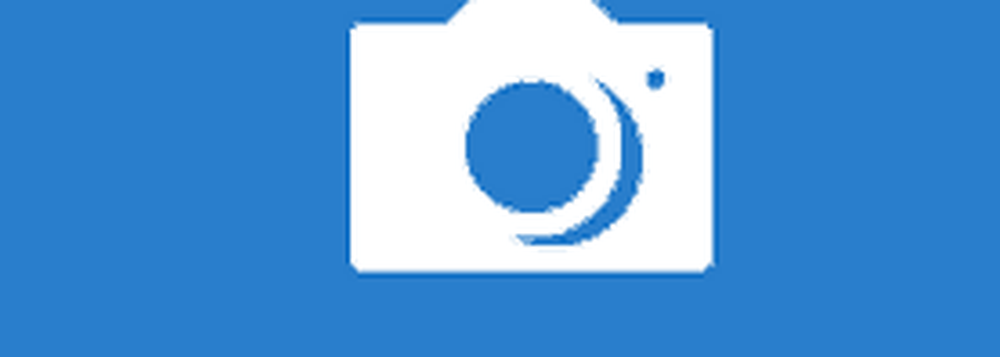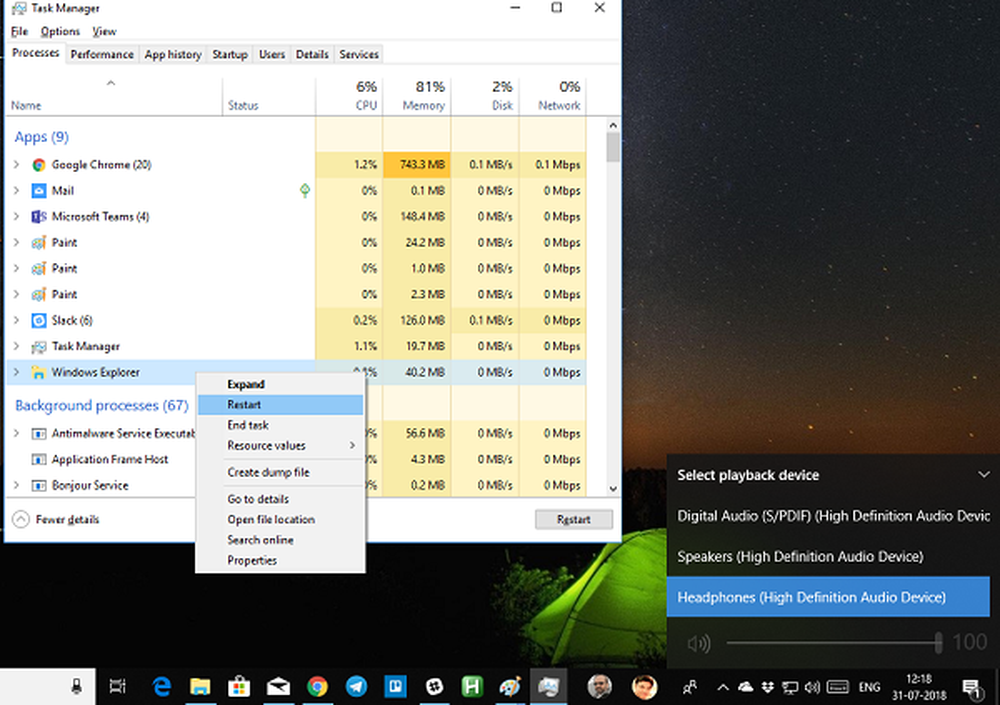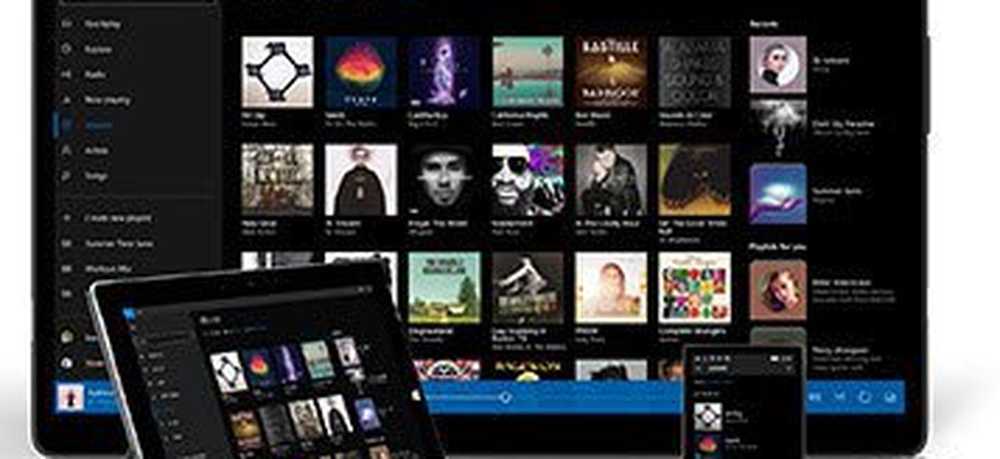Windows 10 Tip Systeempictogrammen toevoegen aan of verwijderen uit het bureaublad
Je kunt hetzelfde ook in Windows 10 doen, maar de zaken zijn een beetje veranderd (natuurlijk, zoals in alle versies van Windows) en hier laten we zien hoe je de bureaubladpictogrammen kunt krijgen die je gewend bent.
![]()
Verander bureaubladpictogrammen in Windows 10
Om de pictogrammen op uw bureaublad te krijgen, opent u Instellingen en in het vak Zoeken type:bureaubladpictogrammen en druk op Enter.
![]()
Dat zal Thema's oproepen en vanaf daar klikken Instellingen bureaubladpictogram.
![]()
Daar ga je. Dat brengt het bureaubladpictogram Instellingenscherm tevoorschijn, waar u degene kunt kiezen die u wilt weergeven. U kunt ook het uiterlijk van een pictogram wijzigen en thema's de pictogrammen laten wijzigen.
![]()
Hoe zit het met de oude manier?
Als u nog een oudere versie van Windows gebruikt, vraagt u zich mogelijk af hoe u de pictogrammen op het bureaublad kunt wijzigen of een opfrissing nodig hebt. Hier is hoe.
Klik met de rechtermuisknop op een leeg gebied op het bureaublad en selecteer Personaliseren. Selecteer vervolgens in het configuratiescherm dat wordt geopend de optie Pictogrammen op bureaublad wijzigen.
![]()
Dan krijgt u hetzelfde scherm dat we al jaren krijgen en kunt u de schermen selecteren die u wilt.
![]()